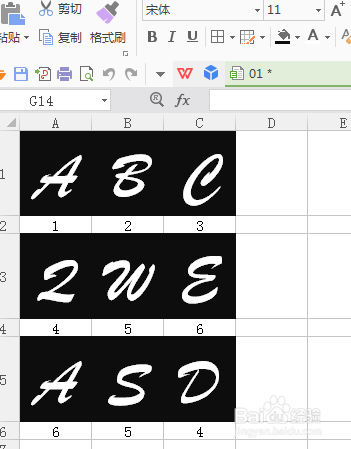1、我们以WPS表格为例,Excel与WPS功能基本通用的;如下图,打开WPS表格,里面一份阿拉伯数字及英文字母混杂的数据;我们就以这份数据为例,示范如何使用格式刷功能吧!
2、首先,把第一个单元格的“A”手动设置成其他格式;如下图,字体更改为华文行楷,字号48,底色为黑色,字体颜色为白色;这样,A单元格的字体就与其他单元格不同了~
3、现在,我们开始使用格式刷功能:第一步,鼠标单击第一行A单元格;第二步,鼠标再单击上方的格式刷按钮;第三步,鼠标单击第五行A单元格;如下图,第五行A单元格的格式和第一行A单元格的格式一样了;
4、格式刷功能只是单纯复制单元格的格式,不会把单元格的内容复制过去的噢;如下图,我们对第五行S单元格使用格式刷功能,格式不同,但是内容还是原来的内容,S还是S,没有变成A!
5、格式刷功能虽然好用,但是每次只能应用在一个单元格,如果我想应用在多个单元格上,岂不是要不停地来回点?这样太麻烦了吧?其实一点都不麻烦,格式刷还可以快捷应用,无需频繁获取原格式的噢~
6、第一步,鼠标单击第一行A单元格;第二步,鼠标再“双击”上方的格式刷按钮;然后你就可以不停单击其他单元格,把A单元格的格式拎粹蠃账复制到其他单元格啦;如果不再需要复制格式,就单击上方的格式刷按钮,这样就会退出复制格式了~